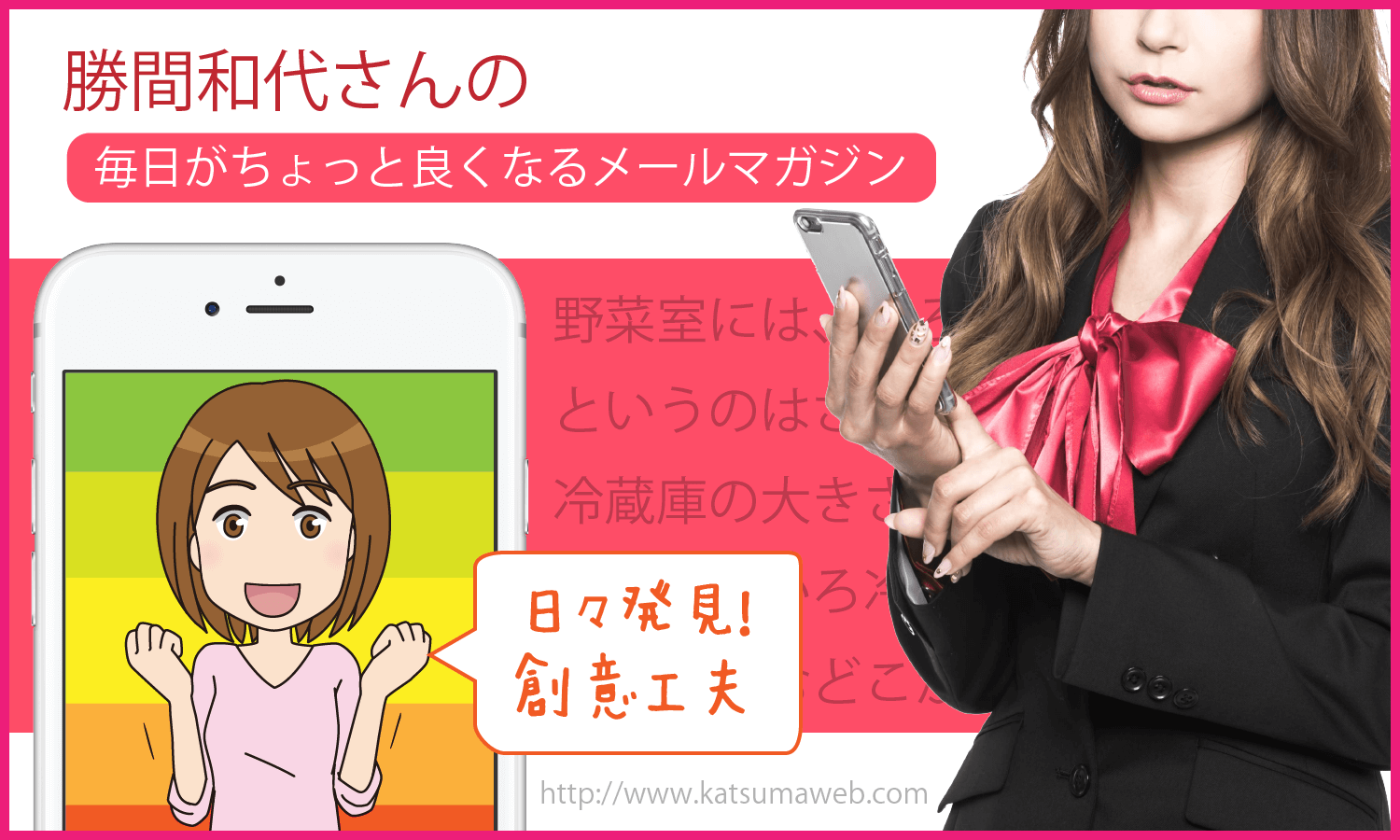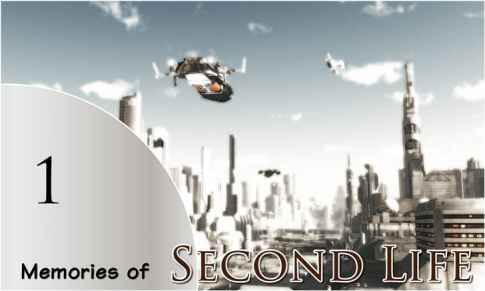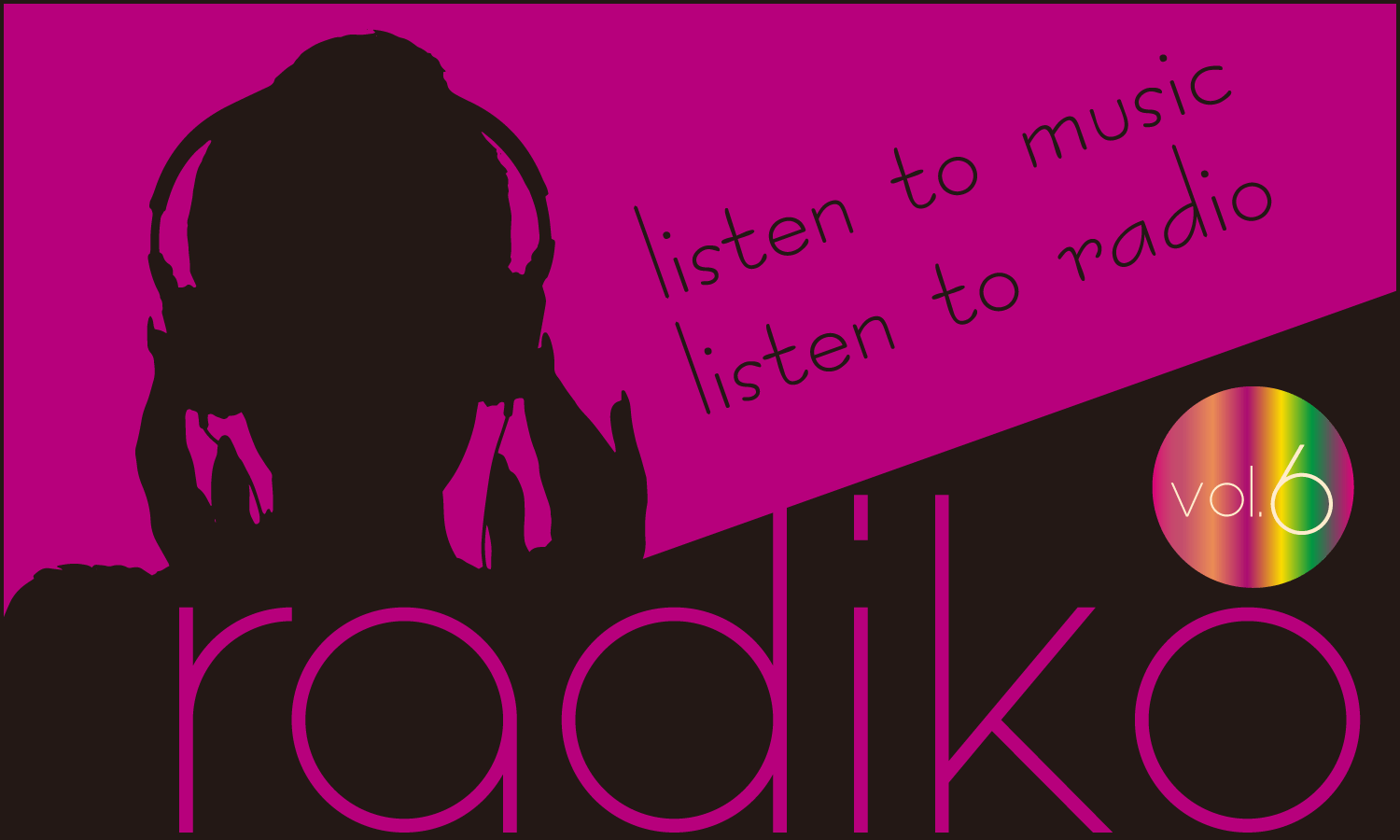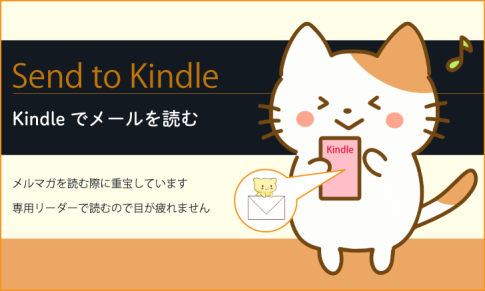「Pocket」はWEBサイトやブログの記事を「あとで読む」サービスです。
WEBの気になるページをPocketに保存し、好きな時に読める無料の便利ツール。
PCとスマホ間で保存データを同期して、どちらからでも使えます。
超絶便利なサービスですが、意外に知らない人が多いことに驚きました。
今回はこれのご紹介。
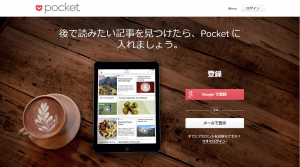
使用手順:Chromeの場合
PocketをPCで使う場合は、各ブラウザに拡張機能をインストールします。
スマホで使う場合は、iOSかAndroid用のアプリを入れます。
今回はPCでChromeブラウザで使う方法をメインに解説します。
まずはPocketの公式サイトで会員登録します。
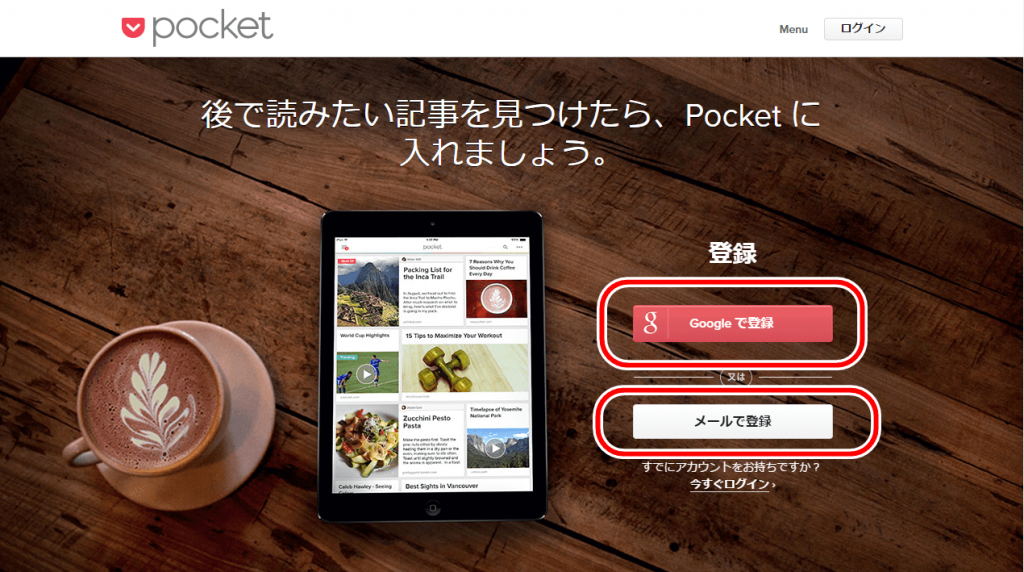
Googleアカウントで登録することも可能です。
登録後、ChromeにPocketの拡張機能をインストールします。
こちらのページをChromeで開いてください。
*Save to Pocket – Chrome ウェブストア
ページ右上の「CHROMEに追加」をクリックします。
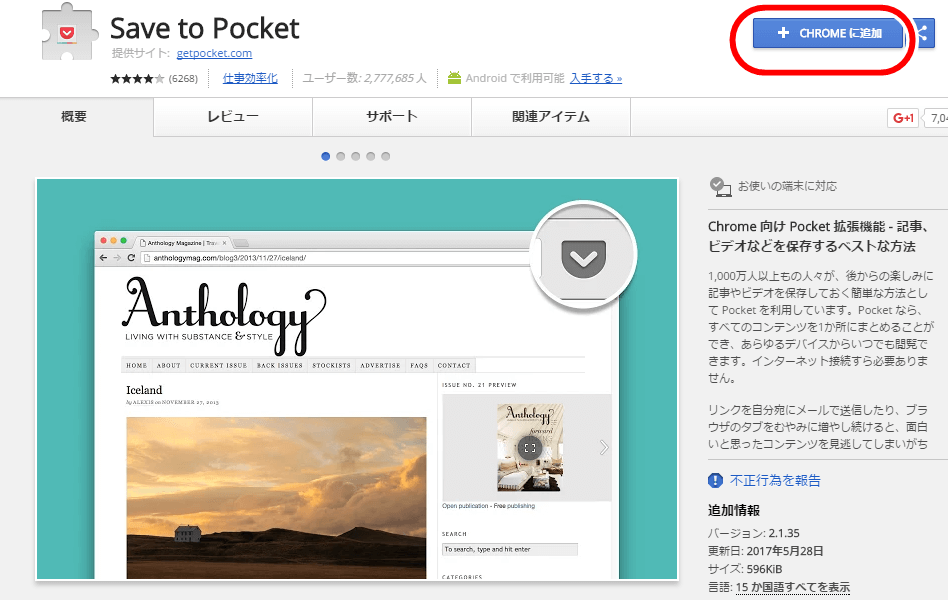
「Save to Pocket を追加しますか?」と表示されるので、
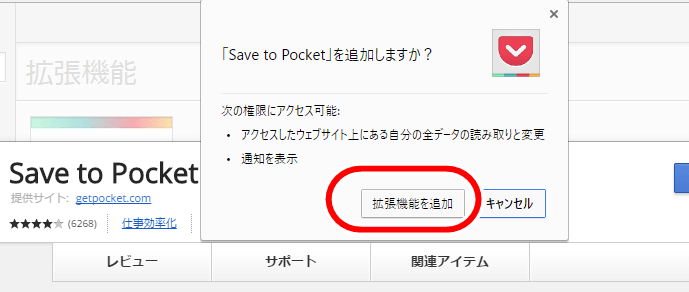
「拡張機能を追加」をクリックしてください。
拡張機能がインストールされると、ブラウザ右上にPocketのアイコンが出現します。
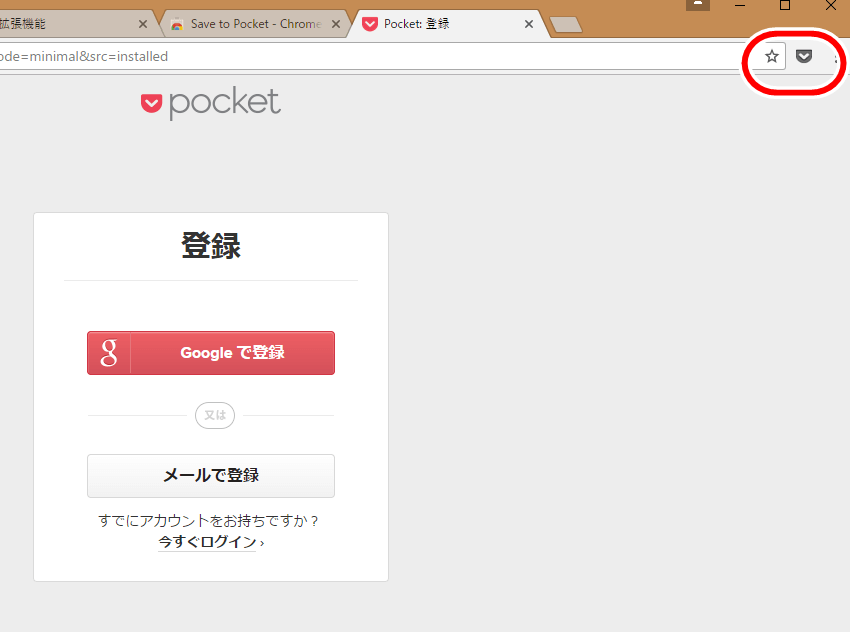
これでインストールは完了。
続いて登録画面が表示されるので、ここは「今すぐログイン」をクリックして、アカウントとパスワードを入力してログインしてください。
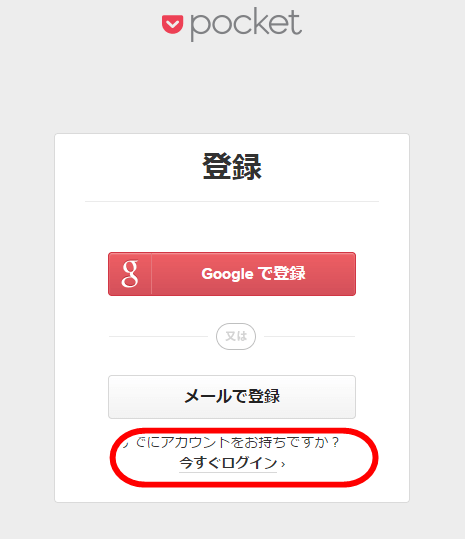
では、Pocketの保存画面(マイリスト)を見てみましょう。
このURLから見れるのでブックマークしておくと便利です。
初期状態の表示は以下のようになります。
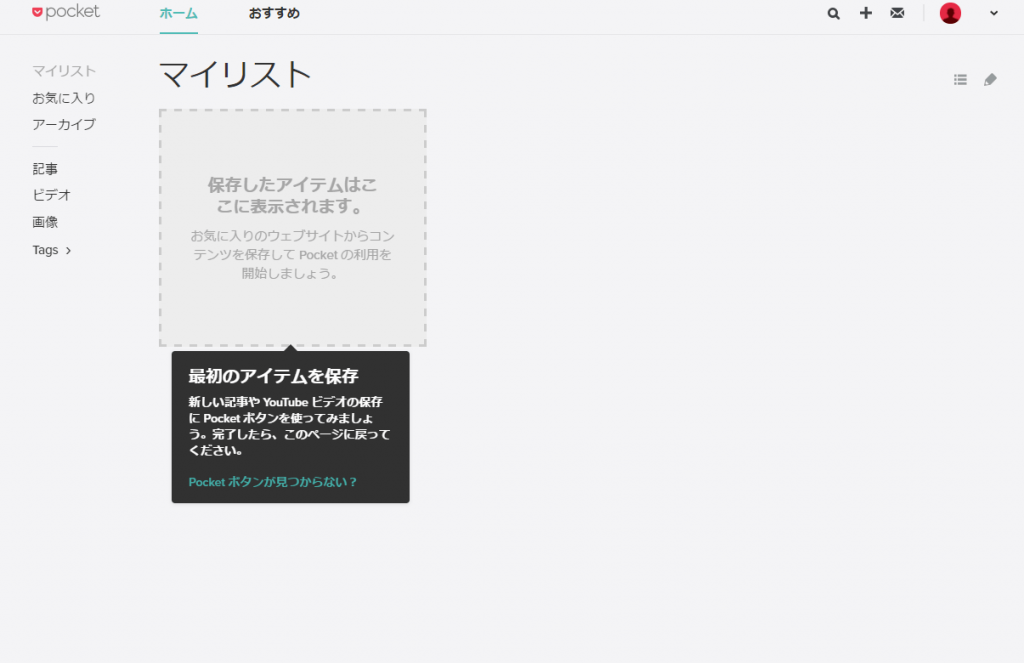
まだ何も保存されてない状態です。
記事を保存する
試しに当ブログの記事を保存してみましょう。
こちらのページを開きます。
ブラウザ右上のPocketアイコンをクリックします。
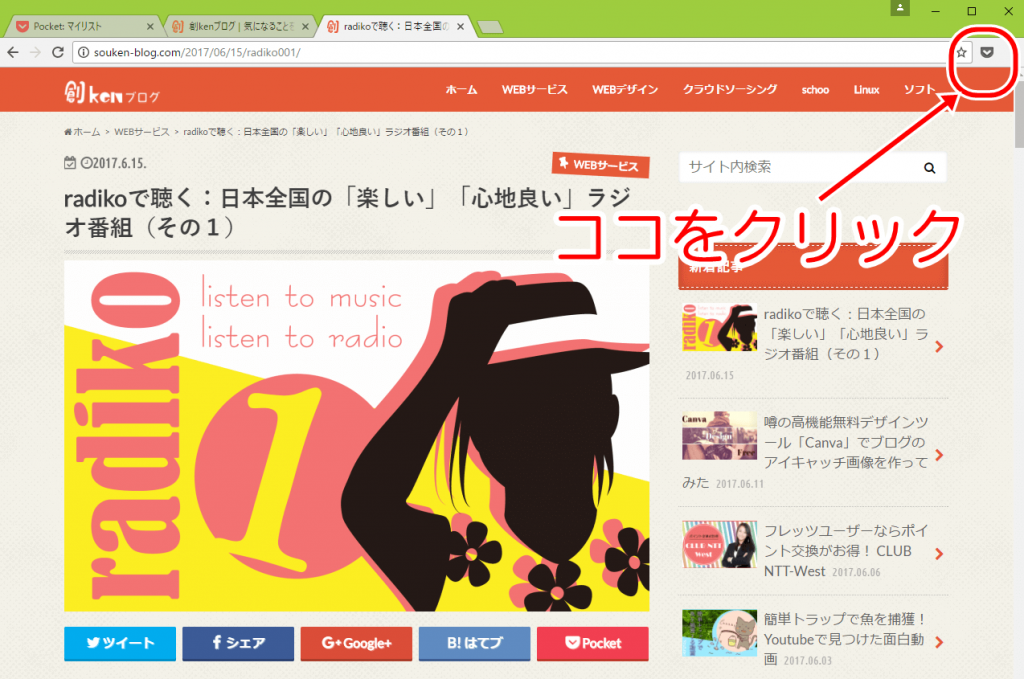
これでページがPocketに保存されました。
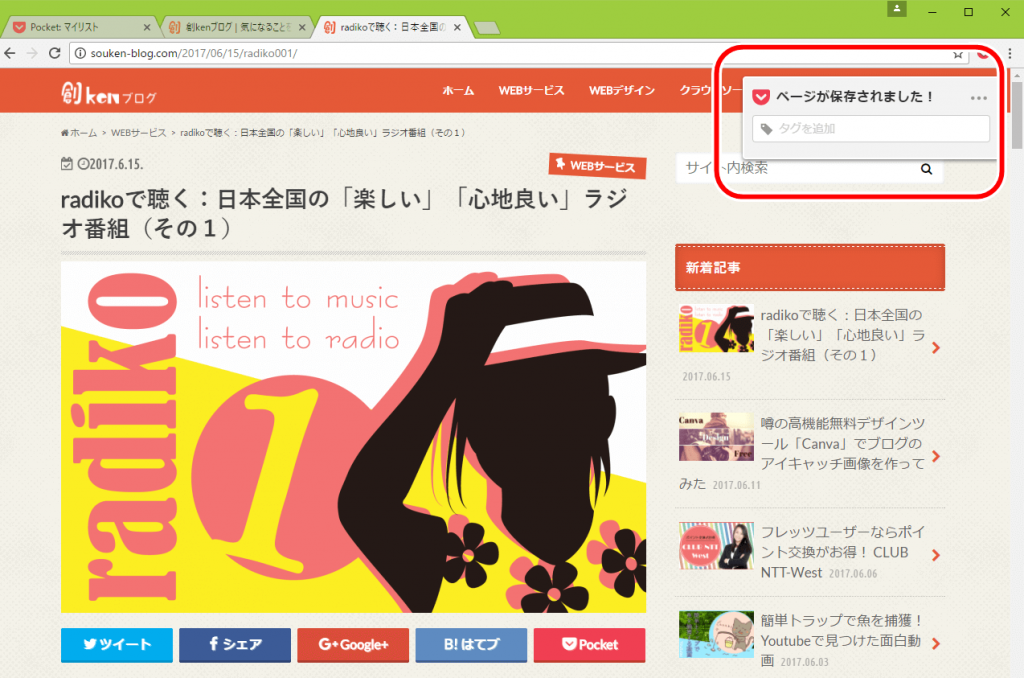
一発登録で簡単ですね。
アイコンをクリックする以外に、ブラウザ上の右クリックからも保存は可能です。
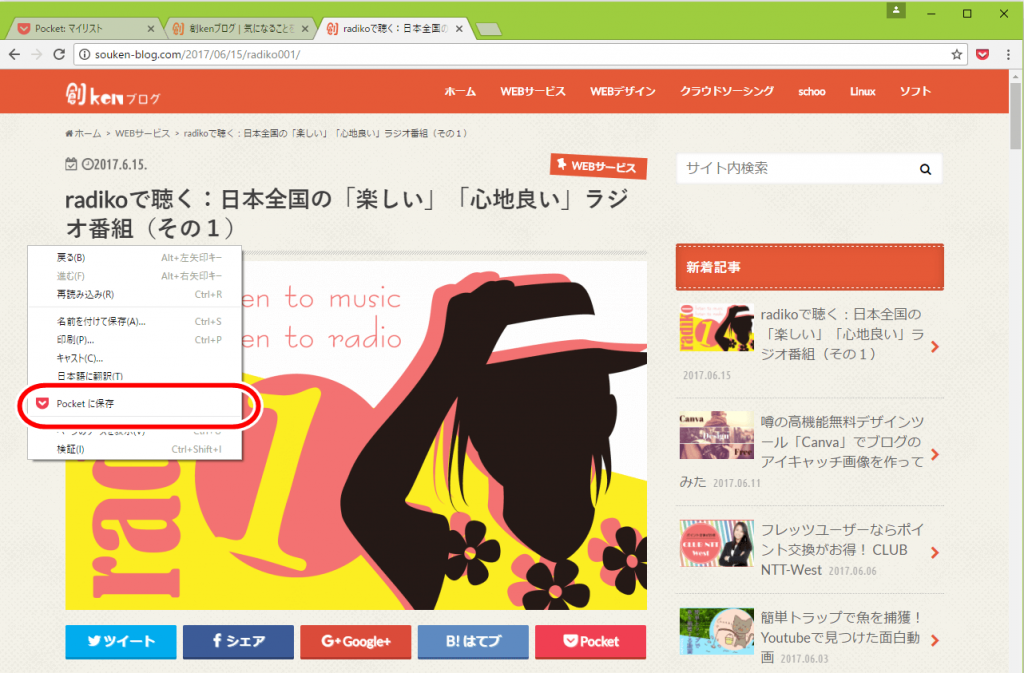
では、マイリストを見てみましょう。
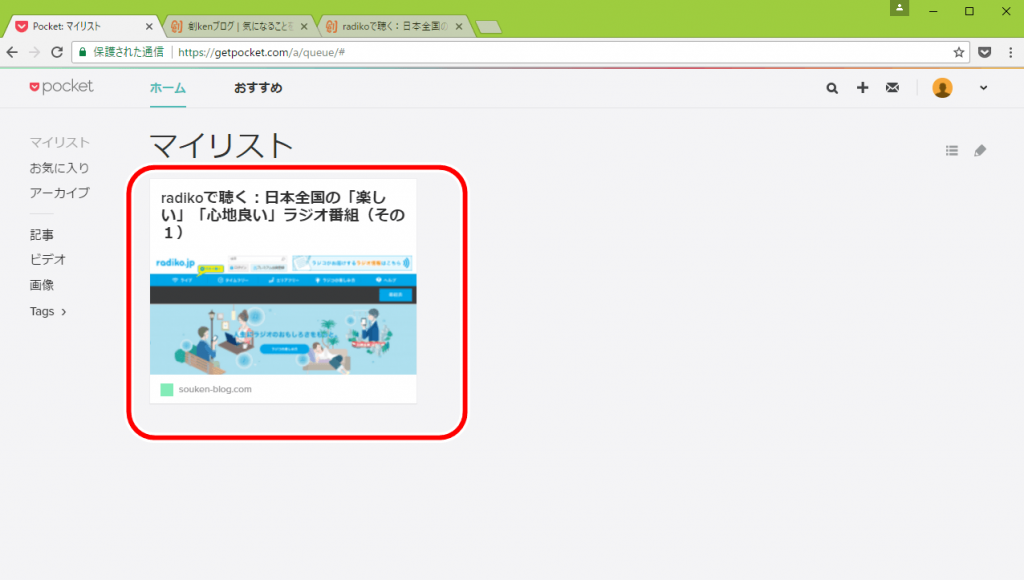
先ほどの記事が保存されています。
クリックするとページが開きます。
表示される画像はアイキャッチではなく、記事中の最初の画像が使われるようです。
普通のページや記事だけではなく、たとえばYoutube等の動画なども保存可能です。
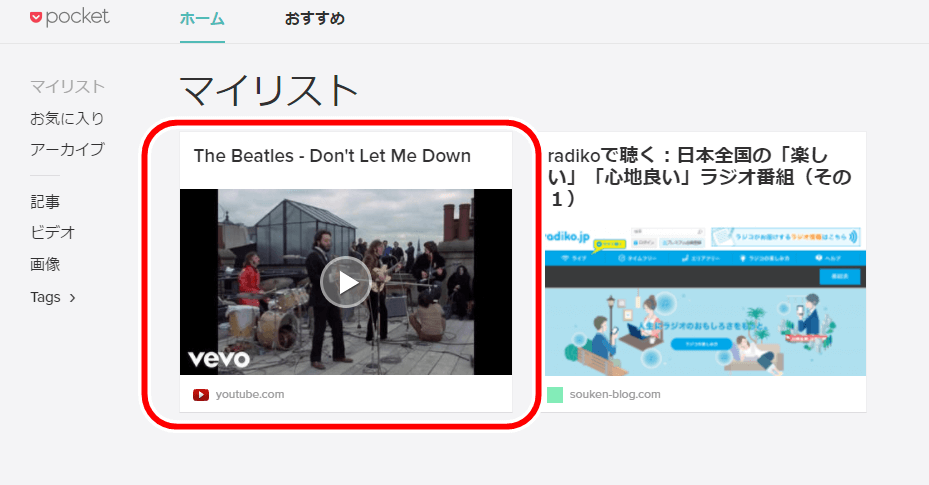
動画はPocket内でも再生できます。
Pocketの各種機能
保存された記事にマウスカーソルを当てると、幾つかの機能が表示されます。
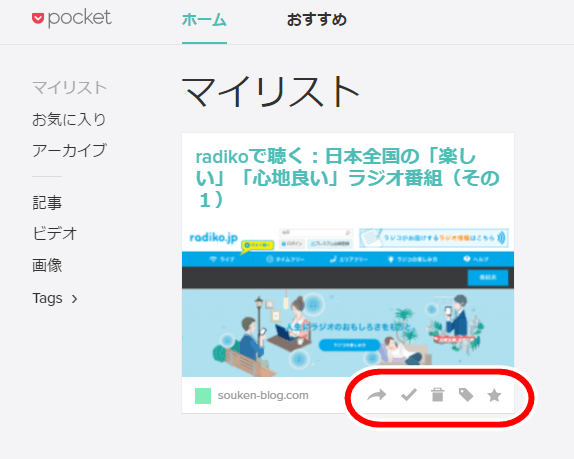
左から「共有」「アーカイブ」「削除」「タグ」「お気に入り」のアイコンです。
たとえば「共有」のアイコンをクリックすると、
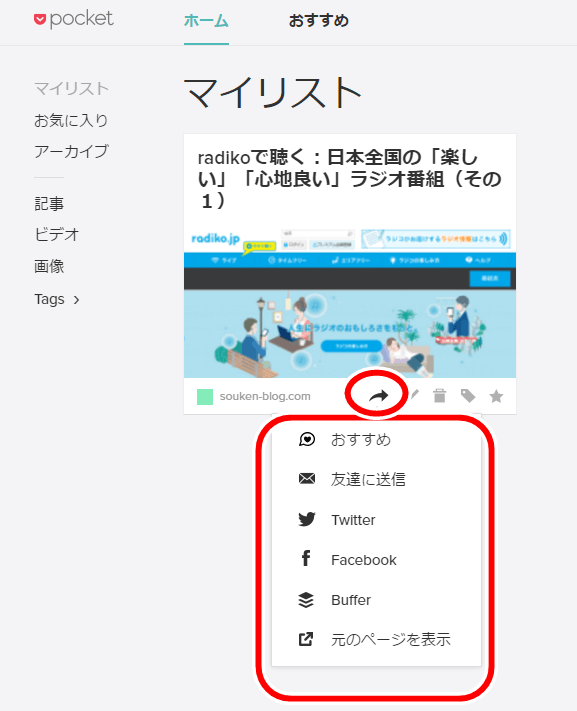
TwitterやFacebookなどとの共有機能が表示されます。
Firefox・Edge・IEで使う
Chrome以外だと、FirefoxやEdge・IEでもPocketは使えます。
実はPocketは今年、Firefoxの運営会社に買収されました。
なので、わざわざ拡張機能を入れずとも、Firefoxには最初からPocketは組み込まれています。
Edgeは、Chrome同様に拡張機能を入れることで使用可能です。
*Windows 10が捗るEdgeと拡張機能Pocketの使い方を教えて
スマホで使う
スマホでPocketを使うにはアプリをインストールします。
*Pocketを App Store で – iTunes – Apple
*Pocket – Google Play の Android アプリ
とにかくシンプルに使うべし
Pocketは、EvernoteやFeedlyなどと連携することも可能です。
*PocketからEvernoteへシンプルにWebページを保存するコツ
*FeedlyとPocketを上手く連携して情報収集を完璧にする方法
ただ、私はあまりこういう複雑な使い方はしていません。
Pocketは、
「あとで読みたい記事を放り込む」⇒「あとで読む」
この単純さが良いと思ってます。
これだけで十分です。
私の場合、あとで読む記事をどんどん放り込んでいっても、実際に読むのはその1~2割程度です。
大半が読まないままです。
で、3ヶ月経過して読んでない記事は片っ端から削除します。
3ヶ月以上読まないものは、おそらく一生読まないからとの判断です。